麥克風沒聲音如何修復|一招解決麥克風沒聲音問題
大傢有沒有遇到麥克風插到windows系統電腦上之後沒有聲音問題,也不知道什麼原因,把此麥克風拿到其他電腦都正常。這樣,很有可能是設置出現問題瞭。今天來教教大傢麥克風沒聲音的設置方法,一招輕松修復麥克風沒聲音問題。
具體方法如下:
1、首先鼠標右擊右下角的聲音標志,點擊錄音設備。

2、進入聲音界面後,點擊麥克風,再點擊右下方的屬性。
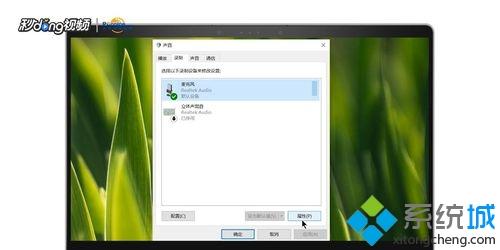
3、確保設備用法中是啟用狀態。
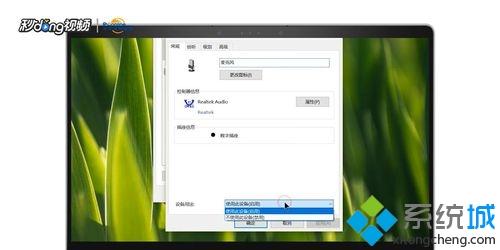
4、點擊上方的級別,將麥克風聲音設置成最大,將麥克風加強也增大。
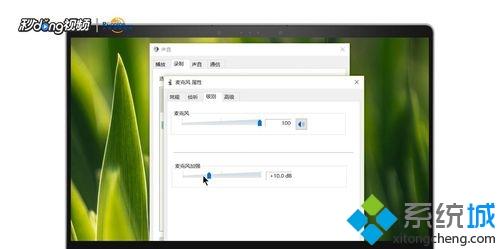
5、接下來點擊高級,把原來的頻率更換一下,點擊運用後再點擊確定即可。
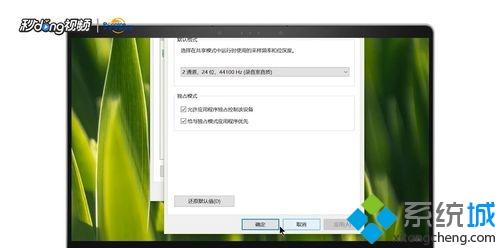
如果還是無法解決,大傢可以查看win10麥克風沒聲音怎麼解決這篇教程。
參考教程設置之後,麥克風聲音也就恢復正常瞭,如果以上方式都不行的話直接下載驅動人生檢測是不是驅動。
相關教程:mac升級後風扇聲音很大麥克風隻有電流聲為什麼鍵盤沒有聲音怎麼設置聲卡麥克風聲音小怎麼調整麥克風有雜音怎麼消除
推薦閱讀:
- None Found